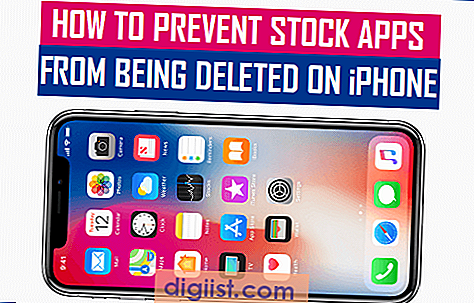뚜껑이 다양한 동작을 수행 할 수 있도록 랩탑의 전원 설정을 구성 할 수 있습니다. Windows 10에서 덮개를 닫을 때 랩톱이 절전 모드로 전환되지 않도록하는 단계는 다음과 같습니다.

뚜껑을 닫을 때 노트북이 절전 모드로 전환되지 않음
랩톱의 기본 전원 설정은 노트북을 사용하지 않고 뚜껑을 닫을 때 절전 모드로 전환되는 것입니다.
이를 통해 랩탑은 전력을 절약 할 수있을뿐만 아니라 작동 준비가되며 뚜껑을 들어 올릴 때 사용할 수 있습니다.
이 설정은 직장에서 잠시 휴식을 취하는 경우에 유용하지만 오랫동안 컴퓨터를 사용하지 않는 경우에는 좋지 않습니다.
랩톱이 오랫동안 절전 모드로 유지되면 배터리가 완전히 소모 될 수 있습니다.
또한 노트북을 항상 절전 모드로 설정하면 열이 발생하고 구성 요소가 손상 될 수 있습니다.
뚜껑을 닫을 때 노트북이 잠자기 상태가되지 않도록 방지
아래 단계에 따라 덮개를 닫을 때 랩톱이 절전 모드로 전환되지 않도록하십시오.
1. 컴퓨터에서 설정을 열고 시스템 아이콘을 클릭하십시오.

2. 시스템 설정 화면의 왼쪽 창에서 전원 및 절전을 클릭하십시오. 오른쪽 창에서 '관련 설정'섹션으로 스크롤하여 추가 전원 설정 링크를 클릭하십시오.

3. 전원 옵션 화면에서 컴퓨터의 현재 전원 계획 옆에있는 계획 설정 변경 링크를 클릭하십시오.

4. 계획 설정 편집 화면의 왼쪽 창에서 고급 전원 설정 링크 변경을 클릭하십시오.

5. 다음 화면에서 전원 단추 및 덮개 입력> 확장 덮개 닫힘 조치를 펼치고 배터리 및 연결 안함 옵션을 선택하십시오.

6. 적용 및 확인을 클릭하여 랩톱에 이러한 설정을 저장하십시오.
이 후에는 뚜껑을 닫을 때 컴퓨터가 더 이상 절전 모드로 전환되지 않습니다. 원하는 경우 뚜껑이 닫혀 있어도 랩탑을 열어 놓을 수 있습니다.
마찬가지로 뚜껑을 닫기 전에 랩탑을 종료하면 뚜껑을 닫을 때 랩탑이 닫힌 상태로 유지됩니다.